生協でご提案しているパソコンや教材、各種講座などについては、ショッピングサイトからの申し込みとなります。
本サイトをご確認いただきご注文下さい。
金城学院大学生協 ショッピングサイト
以下の手順に従って、univcoopマイポータルへの登録を完了させてください。
.png)
.png) 「カートに入れる」または「カスタムオーダー」をクリック。
「カートに入れる」または「カスタムオーダー」をクリック。
※カスタムオーダーの商品は、オプションやバリエーションがあるものになります。商品詳細ページから、ご希望の商品を選択しカートに入れてください。
.png) カートに入れるを押した後の画面の下部にある、「元の画面に戻ってお買い物を続ける」をクリック。
カートに入れるを押した後の画面の下部にある、「元の画面に戻ってお買い物を続ける」をクリック。
.png)
画面右上の「univcoop」アイコンをクリック。その後表示される「金城学院大学生協」をクリックすると、ショッピングサイトのトップ画面に戻ります。追加でほしい商品を選択し、カートに入れてください。<お届け先の変更>
.png)
お届け先はunivcoopマイポータルに登録されている住所がデフォルトで入っています。変更される方は「変更」から配達希望住所を入力ください。
※「店舗で受け取る」が表示される場合はそちらを選択ください。
※「店舗で受け取る」はご注文商品によっては表示されません。以下の商品を単品でご購入いただいた場合のみ表示されます。「【A】大学生活スタートアップ講座」「【H】Brotherインクジェットプリンタ」「電子ピアノ」
<支払方法の選択>
.png)
お支払い方法は「クレジットカード」または「コンビニ払い」を選択できます。デフォルトでは、クレジットカードになっています。
支払方法の詳細はこちらを参照してください。
.png)
・VISA
・MasterCard
・JCB
・American Express
・ローソン
・ミニストップ
・ファミリーマート
・セイコーマート
・セブンイレブン
※コンビニ支払いに必要な「確認番号」「お客様番号」はマイページの「購入履歴詳細」からご確認いただけます。
金城学院大学生協 リリーショップ
TEL:052-799-1257
(受付時間 平日11:00~15:00、土日祝日は休業)
コンビニ払いでお支払いの場合は、コンビニ支払い時に発行されます。
大学生協ローンでお支払いの場合は、お問い合わせ時にご相談をお願いします。
クレジットカード、コンビニ払いでのお支払いで領収書の発行を生協に依頼される場合、ご対応は致しますが領収書内に支払い方法について明記させていただきます。(例)「クレジットカードによるお支払い」と明記
領収書ではなく、購入内容の明細書をご希望の場合は生協までお問い合わせください。発行手続きをいたします。
本サイトをご確認いただきご注文下さい。
金城学院大学生協 ショッピングサイト
-このページの内容
大学生協ショッピングサイトのご案内
ショッピングサイト内のパネルからは、パソコンなどの購入の他、生協への加入や自動車学校への手続きも可能です。入学準備に必要な項目がそろっていますので、ぜひご活用ください。ショッピングサイト利用の前に Univcoopマイポータルへの登録をお願いします
ショッピングサイトの利用にあたってはunivcoopマイポータルへの登録が必要になります。以下の手順に従って、univcoopマイポータルへの登録を完了させてください。
--------アコーディオンパーツを削除する際は、この一行上の空白行から[アコーディオン終了]まで全てを選択し削除してください--------
- WEBで生協加入がお済みの方
- (1)生協加入時にunivcoopマイポータルのアカウントは作成されています。
最初にパスワードの設定を行っていただきますので、以下のサイトにアクセスしてパスワードの設定をお願いします。
※パスワード変更時にご入力いただくアドレスは、生協加入時に登録いただいたアドレスになります。
大学生協ショッピングサイトをご利用される前の準備
(2)画面の指示に従ってパスワードの設定ができたら、大学生協ショッピングサイトにアクセスいただき、マイページからunivcoopマイポータルへサインインしてください。その後ショッピングサイトがご利用ただけます。
<大学生協ショッピングサイト>
https://ec.univ.coop/shop/c/cJH/
<大学生協ショッピングサイト マイページ>
https://ec.univ.coop/shop/customer/menu.aspx
--------[アコーディオン終了]--------
--------アコーディオンパーツを削除する際は、この一行上の空白行から[アコーディオン終了]まで全てを選択し削除してください--------
- 生協加入がまだの方・WEB以外で生協加入をされた方
-
①ショッピングサイトのご利用には「univcoopマイポータル」への新規登録が必要です。以下より「unibcoopマイポータルへアクセスします。
univcoopマイポータル
②以下の通りすすめ、univcoopマイポータルへ新規登録を行います。(タップすると画像が拡大されます)
③univcoopマイポータルへの登録が完了したら、「パスワードの設定」を行います。以下のリンクより、登録時のメールアドレスを使い、画面の指示に従ってパスワードの設定をしてください。
パスワードの登録
④univcoopマイポータルへサインアップし、興味のある大学に金城学院大学を追加します。
⑤univcoopマイポータルのホーム画面に戻ったら、その状態でショッピングサイトにアクセスし、お買い物を続けてください。
--------[アコーディオン終了]--------
ショッピングサイトのご利用方法
商品の選択
.png)
ショッピングサイトTOPページにある商品カテゴリを選択いただき、商品一覧を確認ください。ページ下部には、一部の学部学科別ボタンも用意しております。
.png)
※カスタムオーダーの商品は、オプションやバリエーションがあるものになります。商品詳細ページから、ご希望の商品を選択しカートに入れてください。
買い物を続ける場合
.png)
.png)
画面右上の「univcoop」アイコンをクリック。その後表示される「金城学院大学生協」をクリックすると、ショッピングサイトのトップ画面に戻ります。追加でほしい商品を選択し、カートに入れてください。
支払方法・お届け先の登録
.png)
お届け先はunivcoopマイポータルに登録されている住所がデフォルトで入っています。変更される方は「変更」から配達希望住所を入力ください。
※「店舗で受け取る」が表示される場合はそちらを選択ください。
※「店舗で受け取る」はご注文商品によっては表示されません。以下の商品を単品でご購入いただいた場合のみ表示されます。「【A】大学生活スタートアップ講座」「【H】Brotherインクジェットプリンタ」「電子ピアノ」
.png)
お支払い方法は「クレジットカード」または「コンビニ払い」を選択できます。デフォルトでは、クレジットカードになっています。
支払方法の詳細はこちらを参照してください。
注文を確定する
.png)
お届け先の確認や支払い方法の選択ができたら、ご注文内容を確認いただき、「注文を確定する」をクリックしてください。
※注文確定後のキャンセルは、マイページの注文履歴から可能です。キャンセル可能時期は支払い方法によって異なります。
●クレジットカードの場合・・・ご注文時からAM1:00まで
●コンビニ払いの場合・・・コンビニでお支払いいただくまで
●クレジットカードの場合・・・ご注文時からAM1:00まで
●コンビニ払いの場合・・・コンビニでお支払いいただくまで
送料について
一度の申込みごとに送料2,200円がかかります。できるだけまとめてご注文ください。送料が発生しない商品について
「プリンタ」や「電子ピアノ」などの一部商品については、単品でご注文いただく場合はいただいておりません。他の商品とまとめてご注文いただいた場合も、別口での発送となります。
「プリンタ」や「電子ピアノ」などの一部商品については、単品でご注文いただく場合はいただいておりません。他の商品とまとめてご注文いただいた場合も、別口での発送となります。
お支払い方法について
クレジットカード
注文画面でクレジットカード情報を入力ください。以下のカード会社がご利用いただけます。支払い回数は1回のみとなります。・VISA
・MasterCard
・JCB
・American Express
コンビニ払い(30万円以内)
注文完了後7日以内に以下コンビニで代金をお支払いください。払込票は発送されないのでご注意ください。・ローソン
・ミニストップ
・ファミリーマート
・セイコーマート
・セブンイレブン
※コンビニ支払いに必要な「確認番号」「お客様番号」はマイページの「購入履歴詳細」からご確認いただけます。
大学生協ローン
大学生協ローンを利用しての分割払いを希望される場合は、リリーショップまでお問い合わせください。金城学院大学生協 リリーショップ
TEL:052-799-1257
(受付時間 平日11:00~15:00、土日祝日は休業)
領収書について
クレジットカードでのお支払いの場合は、クレジットカード会社にお問い合わせください。コンビニ払いでお支払いの場合は、コンビニ支払い時に発行されます。
大学生協ローンでお支払いの場合は、お問い合わせ時にご相談をお願いします。
クレジットカード、コンビニ払いでのお支払いで領収書の発行を生協に依頼される場合、ご対応は致しますが領収書内に支払い方法について明記させていただきます。(例)「クレジットカードによるお支払い」と明記
領収書ではなく、購入内容の明細書をご希望の場合は生協までお問い合わせください。発行手続きをいたします。
.png)
.png)
.png)
.png)

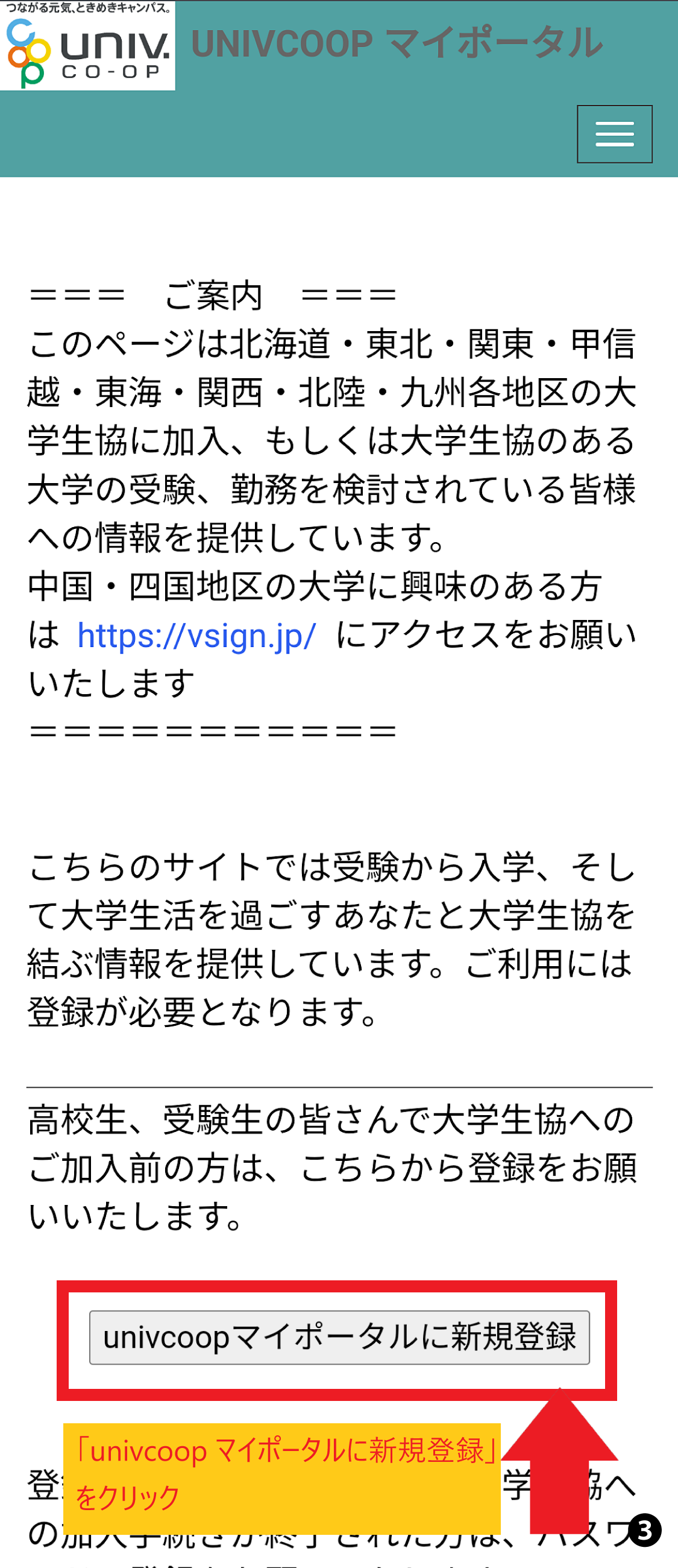
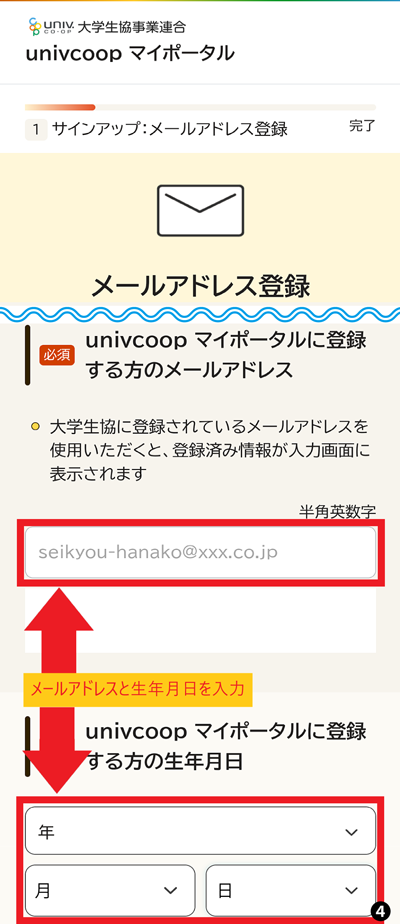
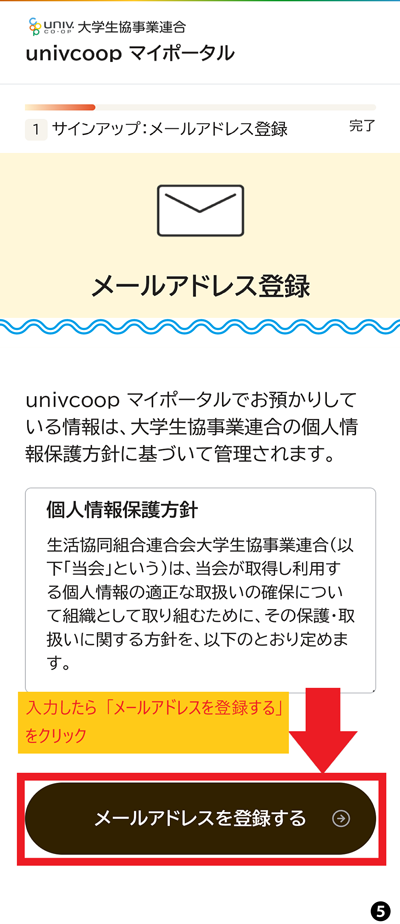
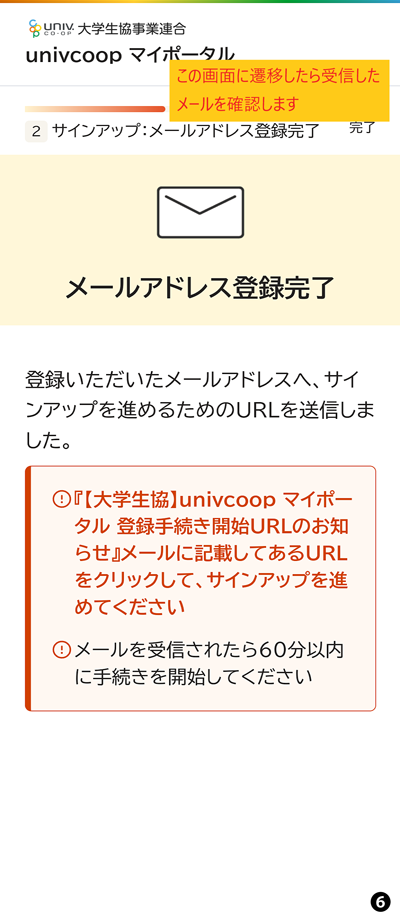
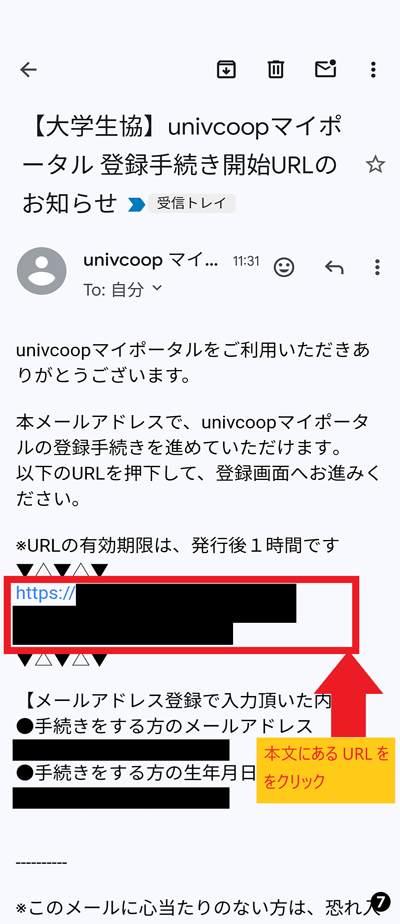
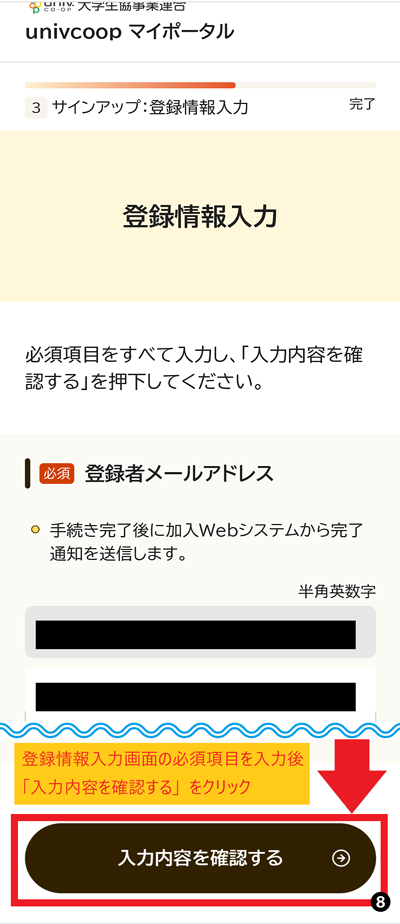
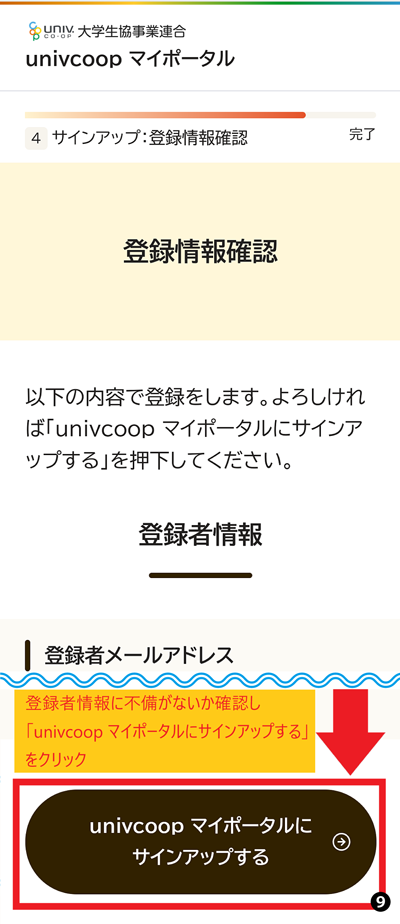
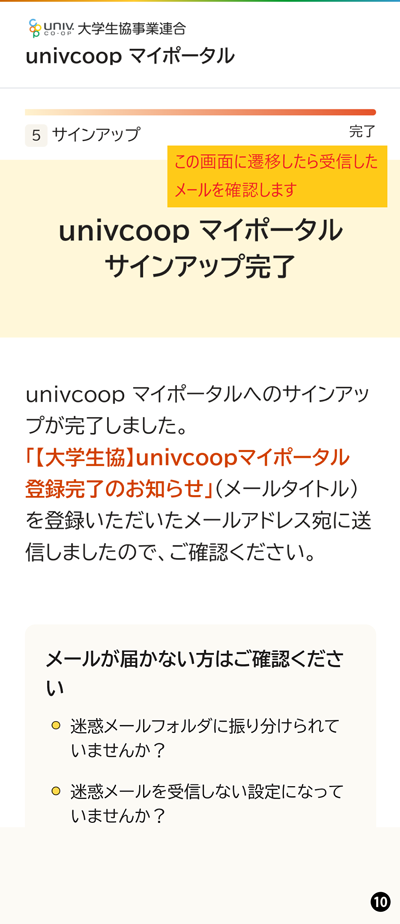
.png)
.png)



